Dökümantasyon
Sistem Yapılandırması
Gelişmiş seçenekler
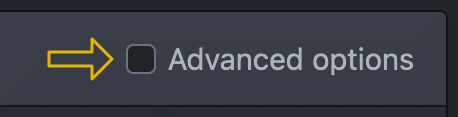
Yapılandırma sayfasında, "Gelişmiş seçenekler" onay kutusunu işaretleyerek ek ayarlar yapabilirsiniz. Bu gelişmiş seçenekler, açıklamada sol tarafta sarı bir çubukla gösterilir.
Yönetici şifresi

Yönetici şifresini ilk kez kullandığınızda değiştirmelisiniz. Kendinizi dışarıda bırakmamak için bunu iyi not edin! CFos Charging Manager için varsayılan şifre boştur. Kullanıcı adı her zaman admin'dir.
Donanım ve yazılımımızı geliştirebilmemiz için lütfen çarpışma bilgilerinin ve anonimleştirilmiş kullanım istatistiklerinin gönderilmesine izin verin.
'localhost is admin' seçeneğini etkinleştirirseniz, web erişimi aynı bilgisayardan yapılıyorsa cFos Charging Manager yönetici şifresi gerektirmez.
Kendi SSL sertifikalarınız varsa, bunların kullanımını etkinleştirebilirsiniz. Aksi takdirde, bir sistem sertifikası kullanılacaktır.
Günlük kaydı
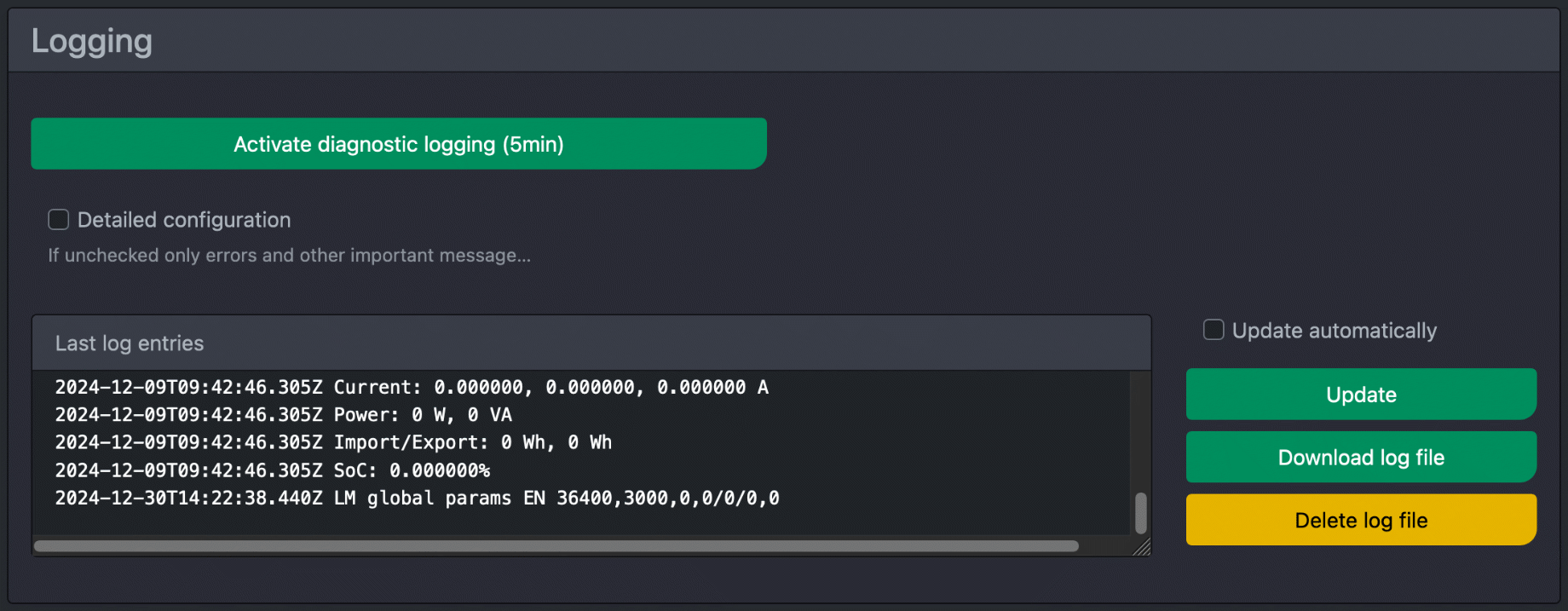
Burada 5 dakika boyunca bir tanılama günlüğü oluşturabilirsiniz. Neredeyse her şey kaydedilir ve bize destek konusunda yardımcı olur. Tanılama günlüğü çalışırken ortaya çıkan sorunları yeniden üretmelisiniz. Buna ek olarak, tüm yapılandırma da tanılama günlüğüne kaydedilir, böylece ayarlarınızın ayrıntıları hakkında bilgi sahibi oluruz. Genel günlük ayarlarıyla, tek tek konular için günlüğün ne kadar ayrıntılı olacağını belirlersiniz. Bu, sorun giderme konusunda yardımcı olabilir. Gerekmiyorsa günlükleri "Hata" veya "Kapalı" olarak ayarlamayı unutmayın. Gerekirse, günlükleri uygun bir syslog sunucusuna da gönderebilirsiniz.
Dosya yönetimi
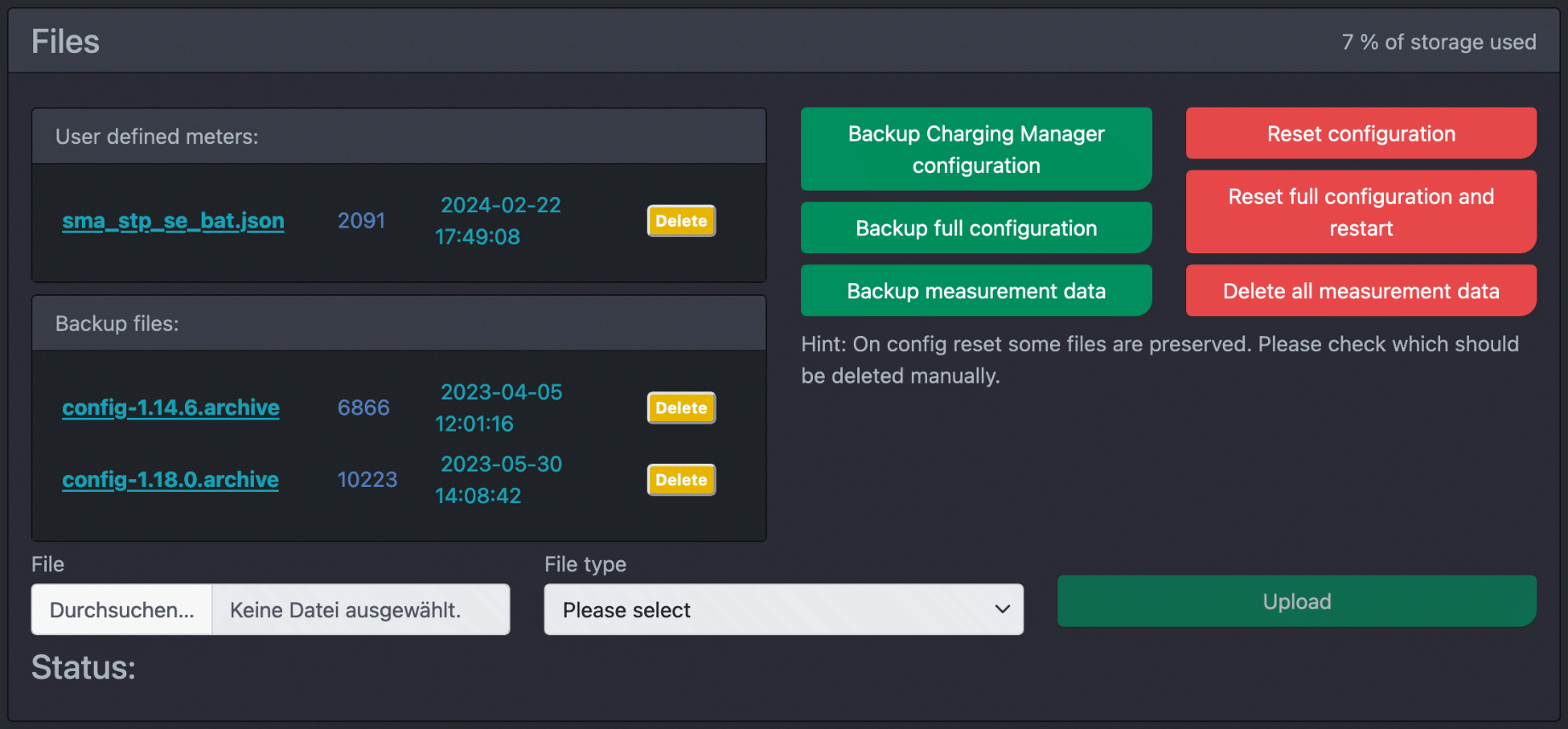
Burada ek şarj noktalarını etkinleştirmek için lisans anahtarlarını, sayaç tanımlarını, şarj kural setlerini, yapılandırma dosyalarını, sertifikaları, kullanıcı tanımlı UI sayfalarını ve ölçüm verilerini cFos Charging Manager'a yükleyebilir veya yedekleme amacıyla indirebilirsiniz. Aynı cihaz tipindeki kullanıcı tanımlı sayaçlar, bizim tarafımızdan sağlananlardan daha yüksek önceliğe sahiptir. Yüklenen sertifikalar, sertifikaların kullanılabileceği tüm yerlerde seçilebilir.
WLAN
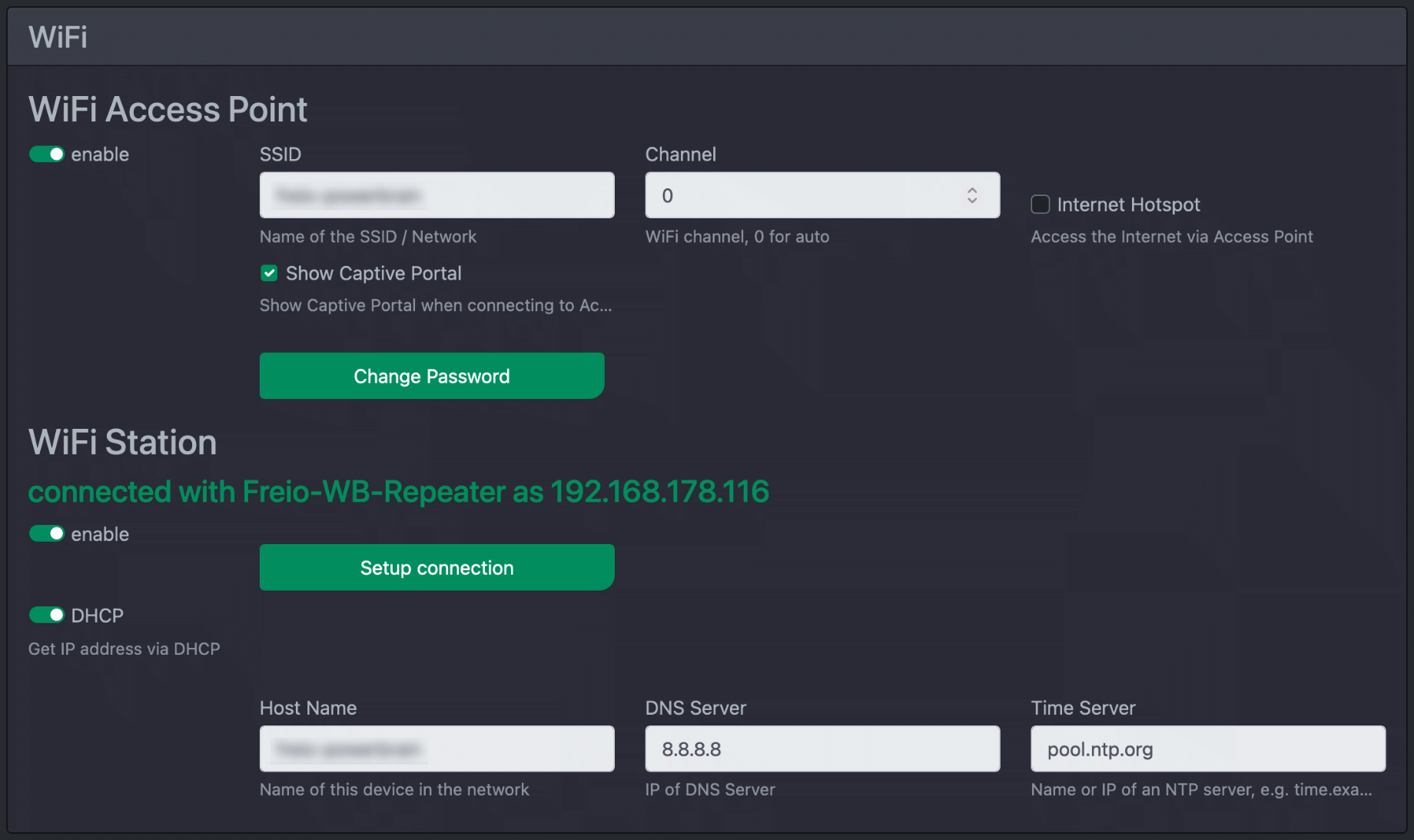
WLAN Erişim Noktası
(sadece cFos Power Brain, cFos Wallbox Booster ve Charging Manager Kit ESP) Burada ESP tarafından kurulan WLAN erişim noktası için erişim verilerini ayarlayabilirsiniz. Erişim noktası üzerinden İnternet erişimini de etkinleştirmek istiyorsanız, "İnternet Hotspot" seçeneğini işaretleyebilirsiniz. "Captive Portal", erişim noktasına erişirken WLAN için bir yapılandırma sayfasının mümkün olduğunca doğrudan çağrılmasını sağlar.
WLAN istasyonu
(sadece cFos Power Brain, cFos Wallbox Booster ve Charging Manager Kit ESP) Burada ağınızın WLAN yönlendiricisi için erişim verilerini girebilirsiniz. Ayrıca kontrol ünitesinin sabit bir IP adresine sahip olup olmadığını veya bunu DHCP aracılığıyla alıp almadığını da belirleyebilirsiniz. Ayrıca bir DNS ve zaman sunucusu da belirleyebilirsiniz.
cFos Mesh
(sadece cFos Power Brain, cFos Wallbox Booster ve Charging Manager Kit ESP) Birkaç cFos Kontrol Ünitesini bir ağ olarak bağlayın.
Bulut hizmeti

CFos Charging Manager'ın bir bulut sunucusunda oturum açmasını sağlayabilirsiniz. Varsayılan ayar cFos Cloud'dur. Normalde lisans anahtarındaki sistem şifresi kullanılır. Farklı bir şifreye ihtiyacınız varsa, buraya girebilirsiniz. İşte cFos Cloud'u kullanma talimatları.
Modbus TCP/RTU Proxy
Modbus TCP erişimlerini Modbus RTU'ya, yani bir COM portuna yönlendirebilirsiniz. Bu, yalnızca 2 kablolu bağlantısı olan cihazların TCP/IP üzerinden adreslenmesini sağlar. Bunu yapmak için, proxy'nin hangi TCP portunu dinleyeceğini ve Modbus RTU cihazına erişirken hangi COM parametrelerini kullanacağını ayarlayabilirsiniz. COM portu yerine bir IP adresi ve portu da belirleyebilirsiniz. Bu, Modbus iletişiminin cFos Charging Manager'ın bağlı olduğu iki IP ağı arasında kurulmasını sağlar.
MQTT sistem ayarları
Burada bir MQTT aracısı için standart bir URL ayarlayabilir ve ardından bir MQTT aracısının ayarlanabileceği her yere "mqtt" yazabilirsiniz. "MQTT konularında seri numarasını kullan", cFos Şarj Yöneticisinin seri numarasının MQTT konularına eklenmesini sağlar. Bu, bir MQTT broker üzerinde birden fazla Şarj Yöneticisi / cFos Power Brain Wallbox kullanmanıza olanak tanır. Ayrıca, günlük girdilerinin iletimi ve şarj işlemlerinin iletimi için bir aracı URL'si yapılandırabilirsiniz. İşte cFos Şarj Yöneticisi ile MQTT 'nin nasıl kullanılacağına ilişkin talimatlar.
Modbus SunSpec Sunucusu
SunSpec sunucusunu kullanarak Modbus üzerinden cFos Charging Manager'da ayarlanan cihazları talep edebilir ve maksimum şarj gücünü yüzde adımlarıyla değiştirebilirsiniz. Bu, örneğin dağıtım şebekesi operatörü tarafından aktif güç kontrolüne izin verir. Burada SunSpec sunucusunun dinlemesi gereken TCP port numarasını veya COM adresini ve bir Modbus ID'sini ayarlayabilirsiniz. Belirli cihazları talep etmeyi kolaylaştırmak için, Modbus başlangıç kayıt adreslerinin bir listesini görüntülemek için "SunSpec cihaz listesini yükle" seçeneğini kullanabilirsiniz (SunSpec sunucusu çalışırken). SunSpec sunucusu için talimatlar burada verilmiştir.
Posta (SMTP)
CFos Charging Manager, kullanıcılara tüketim verilerini içeren aylık postalar gönderebilir. Yönetici olarak, posta gönderimine erişimi buradan ayarlayabilirsiniz:
SMTP sunucu adresi, port, SMTP kullanıcı adı ve şifresi ve bir gönderen. "Ücretlendirme süreçlerini gönder" onay kutusunu etkinleştirirseniz, yönetici olarak tüm ücretlendirme süreçlerini her ay e-posta olarak alırsınız.
Tronity
CFos Şarj Yöneticisi, Tronity kullanan araç üreticilerinin API'lerine hitap edebilir. Örneğin, aracın SoC'sini okuyabilir ve bunu şarj kurallarında kullanabilirsiniz. Tronity erişim verilerinizi buraya girin.
Her araba bir ID ile listelenir. Bu kimliği şarj kuralları formüllerinde kullanabilirsiniz, örneğin kimlik 1 ise V1.soc (% cinsinden şarj durumu) veya V1.range (km cinsinden) olarak. Daha sonra, örneğin akünün %50'den az şarjı olup olmadığını sorgulamak için V1.soc < 50 kullanabilirsiniz.
Akıllı Sayaç Ağ Geçidi
CFos Şarj Yöneticisi bir Smartmeter Ağ Geçidine bağlanabilir ve bunun üzerinden enerji tedarikçisi / şebeke operatörü ile veri alışverişi yapabilir. Smartmeter ağ geçidinin URL/IP adresini:portunu ve cFos Şarj Yöneticisinin Smartmeter ağ geçidi üzerinden ulaşması gereken hedef adresi, örneğin enerji tedarikçisinin bir sunucusunu belirtebilirsiniz. Smartmeter Gateway tarafından güvence altına alınan bu bağlantı aracılığıyla uzak istasyonun (örneğin enerji tedarikçisi) sisteminiz için mi yoksa yalnızca enerji tedarikçisinin API işlevleri için mi yönetici haklarına sahip olması gerektiğini veya hiçbir yönetici hakkına sahip olmaması gerektiğini ayarlayabilirsiniz. TLS şifreleme olarak etkinleştirilebilir.
Sistem zamanı

Burada, bir OCPP arka ucu tarafından sağlanan saatin sistem saati olarak kullanılıp kullanılmayacağını ayarlayabilirsiniz.
COM Bağlantı Noktası eşleme
Bu, cFos Power Brain Controller dışındaki bilgisayarlarda genel Şarj Yöneticisi işleviyle ilgilidir. Burada, farklı cihaz gruplarına sahip birkaç RS-485 veri yolunuz olabilir. Bu durumda, tüm cihazlardaki COM port numaralarını değiştirmek zorunda kalmadan bir COM portunu diğeriyle eşleştirebilirseniz yapılandırmayı kolaylaştırabilirsiniz.
Ürün yazılımı güncellemesi
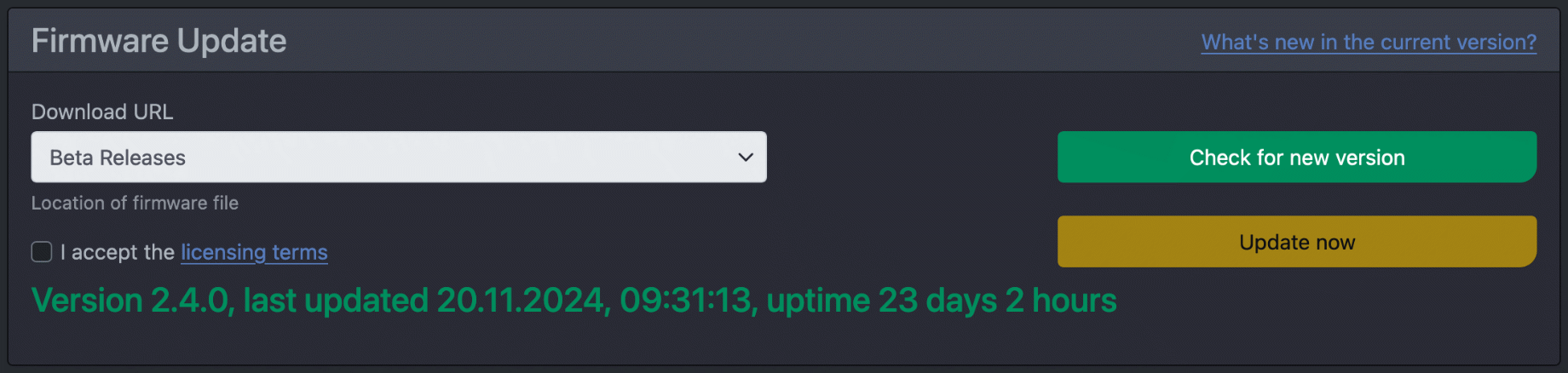
(sadece cFos Power Brain, cFos Wallbox Booster ve Charging Manager Kit ESP) En son aygıt yazılımını buradan içe aktarabilirsiniz.
Donanım
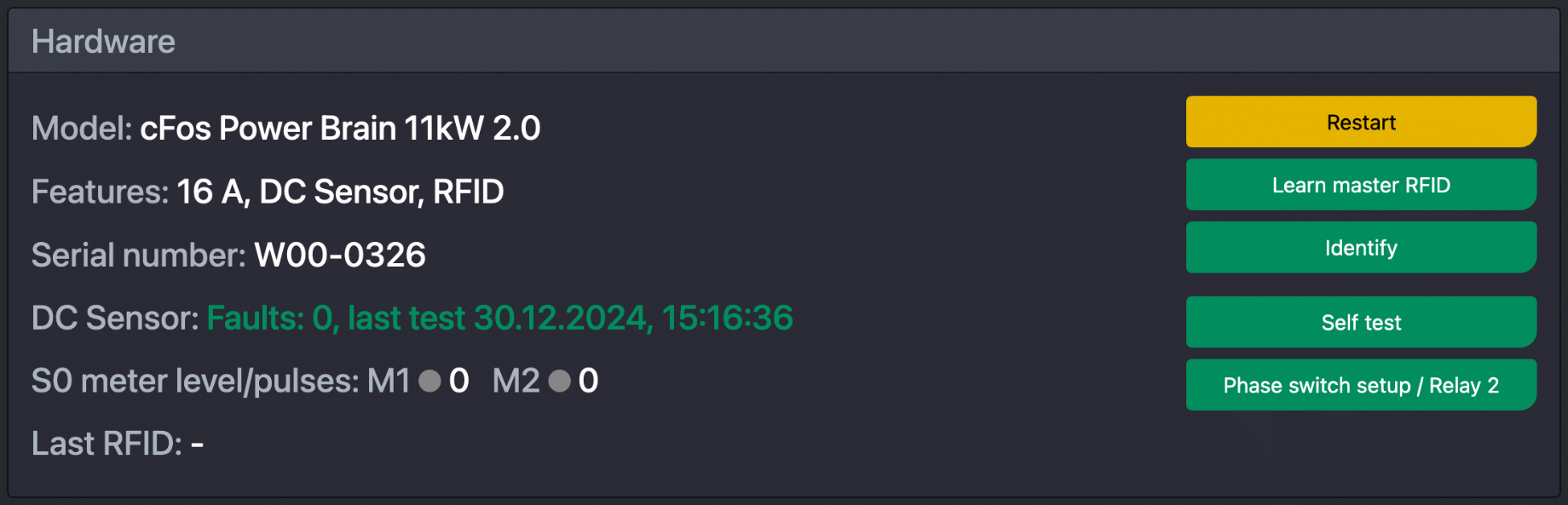
(sadece cFos Power Brain, cFos Wallbox Booster ve Charging Manager Kit ESP) Burada tam model adını, seri numarasını ve iki S0 girişinin mevcut durumunu veya buradan alınan darbe sayısını öğrenebilirsiniz. Orijinal kartın kaybolması durumunda yeni bir ana RFID kartı da öğretebilirsiniz. Birkaç cFos Power Brain Wallbox kurduysanız, kutuyu tanımlayabilir, yani bir bip sesi tetikleyebilirsiniz, böylece o anda hangi cihazı yapılandırdığınızı bilirsiniz.
Burada ayrıca kullanılan fazların fişe takılıyken bile değiştirilmesine izin verebilirsiniz. Alternatif olarak, kontrolörün 2. röle çıkışının Modbus üzerinden ayarlanabileceğini belirtebilirsiniz. Bir seferde sadece bir röle etkinleştirilebilir. Bu aktivasyonlar için seri numarası girilmelidir.
Proje verileri

Bu metin alanına, ilgili proje için sisteme daha fazla bilgi içeren serbest metin girebilirsiniz.
Genel: Proje hakkında bilgi için serbest metin alanı.
Fatura gönderen: Ücretlendirme Yöneticisinde fatura oluşturmayı kullanıyorsanız, fatura gönderen için metin alanı.
Fatura altbilgisi: Fatura altbilgisi için metin alanı.
KDV oranı: Faturalama için.
Ortalama tüketim: Faturalama için sanal ölçüm noktaları için karşılaştırma değerleri.
Enerji tüketimi karşılaştırmalı değerleri: Wallbox tüketimine yönelik faturalar için karşılaştırmalı değerler.
Eylemler

Modbus testi
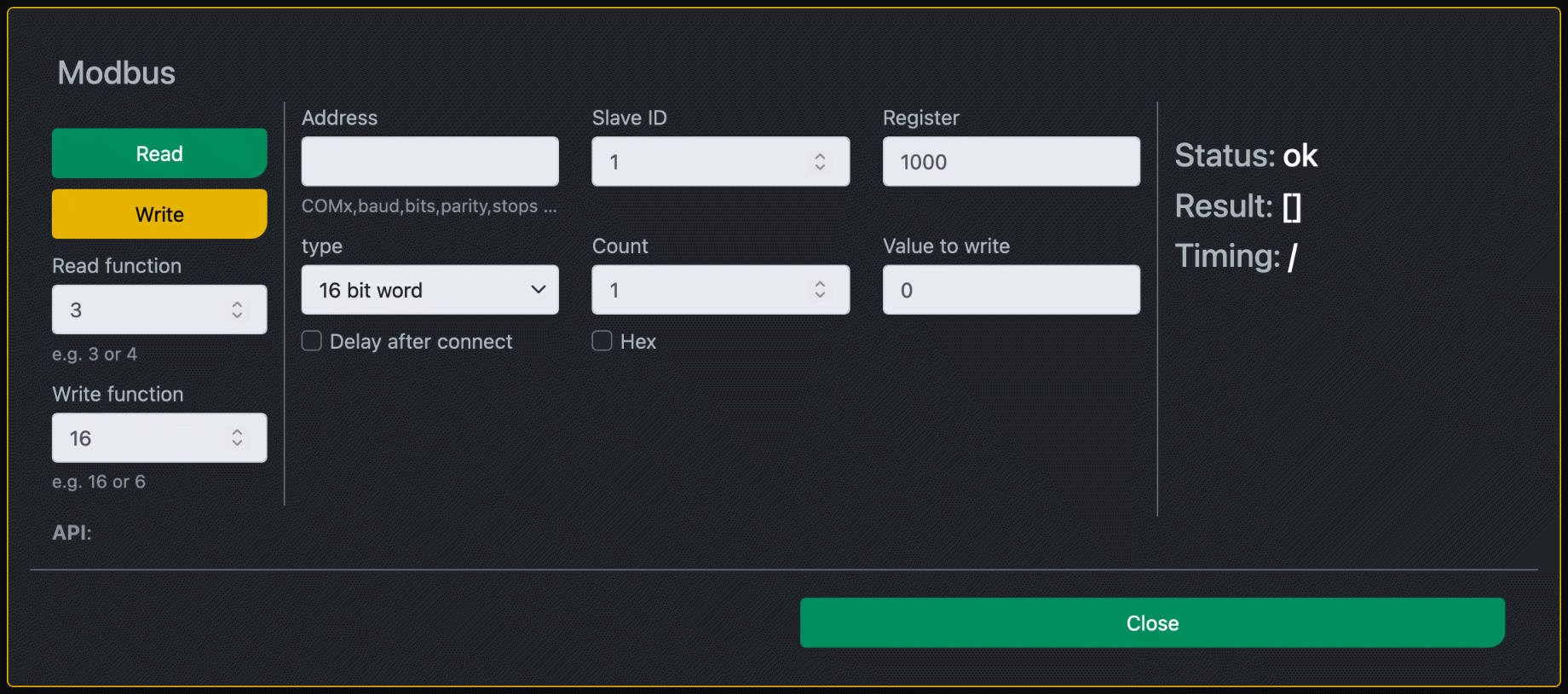
Bu diyalog öğesini belirli cihazlara ayrı Modbus komutları göndermek için kullanabilirsiniz. Sayaçların ve Wallbox'ların yapılandırılmasında olduğu gibi, "Adres" ve "Slave ID" alanlarına Modbus cihazının adresini ve ID'sini girin. "Register" (Kayıt) alanında, okumak veya yazmak istediğiniz kayıt numarasını 0x ile önceleyerek ondalık veya onaltılık formatta belirtebilirsiniz. Modbus kayıtlarında saklanan veri tipini belirtmek için "Tip" ve bu veri tiplerinden kaç tanesinin kayıtlardan okunacağını belirtmek için "Sayı" kullanın. Yazarken, "Yazılacak Değer "i de belirtirsiniz. Okuma veya yazma fonksiyon numarasını da yapılandırabilirsiniz. Ardından "Oku" veya "Yaz" üzerine tıklayın. Sonuç, "Sonuç" ve "Durum" alanında görünür.
Cihazları WLAN ile bağlama
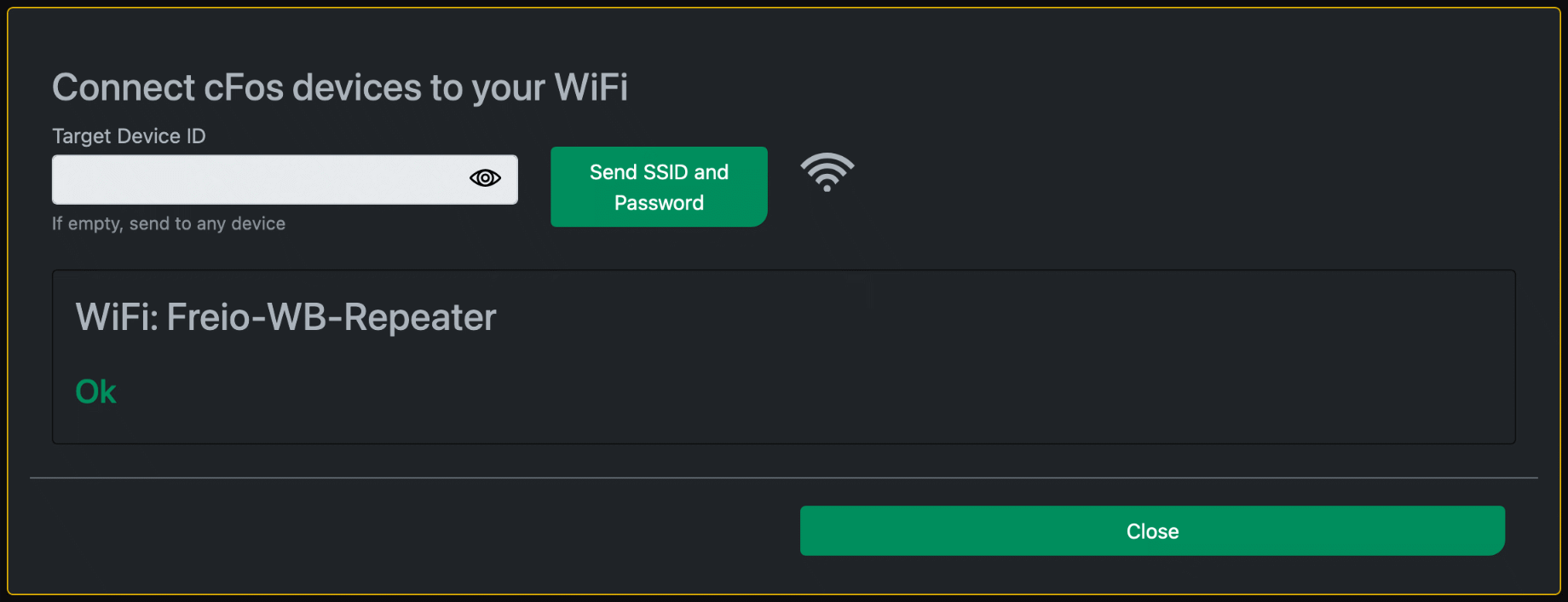
CFos Power Brain Wallbox'ları WLAN'a buradan bağlayabilirsiniz. Bunu yapmak için, cFos Charging Manager / cFos Power Brain Wallbox'un o anda bağlı olduğu Wi-Fi şifresini girin. Daha sonra diğer cihazlar da bu WLAN'a bağlanabilir.
Komutu çalıştır
Windows, Raspberry ve Linux altında bir komut çalıştırabilir ve metin çıktısını görüntüleyebilirsiniz. Bu, harici uzaktan kumanda yazılımı olmadan sistemi Şarj Yöneticisine tabi tutmanıza olanak tanır. Bu fonksiyon cFos Power Brain Wallbox üzerinde mevcut değildir.
Simülasyon
Birkaç cihazın etkileşimini simüle etmek için Şarj Yöneticisini kullanabilirsiniz. İşte simülasyonun nasıl kullanılacağına ilişkin talimatlar.
Tesla TWC
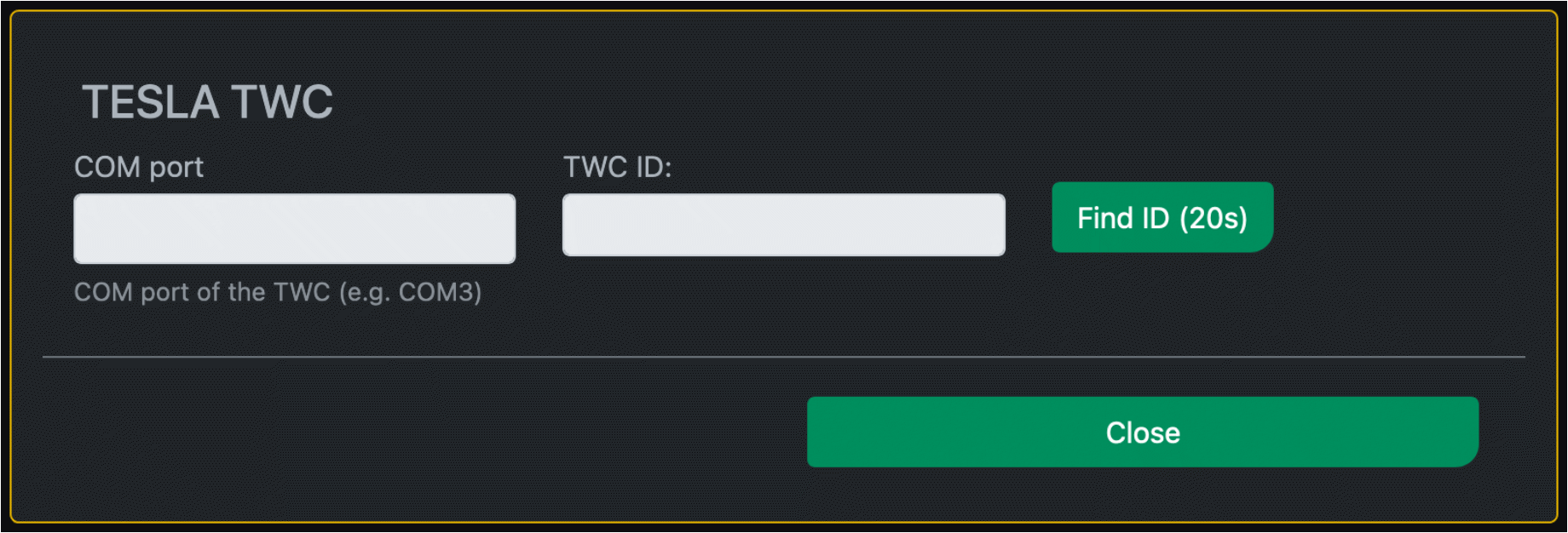
RS-485 arayüzü üzerinden erişilebilen Tesla Wall Connector Gen 2 için wallbox konfigürasyonunda ayarlamanız gereken bir ID'ye ihtiyacınız vardır. Bunu burada Tesla Wallbox'un bağlı olduğu COM portunu belirterek belirleyebilirsiniz. CFos Power Brain Controller için bu her zaman COM1'dir.
Ağdaki cihazları yönetme
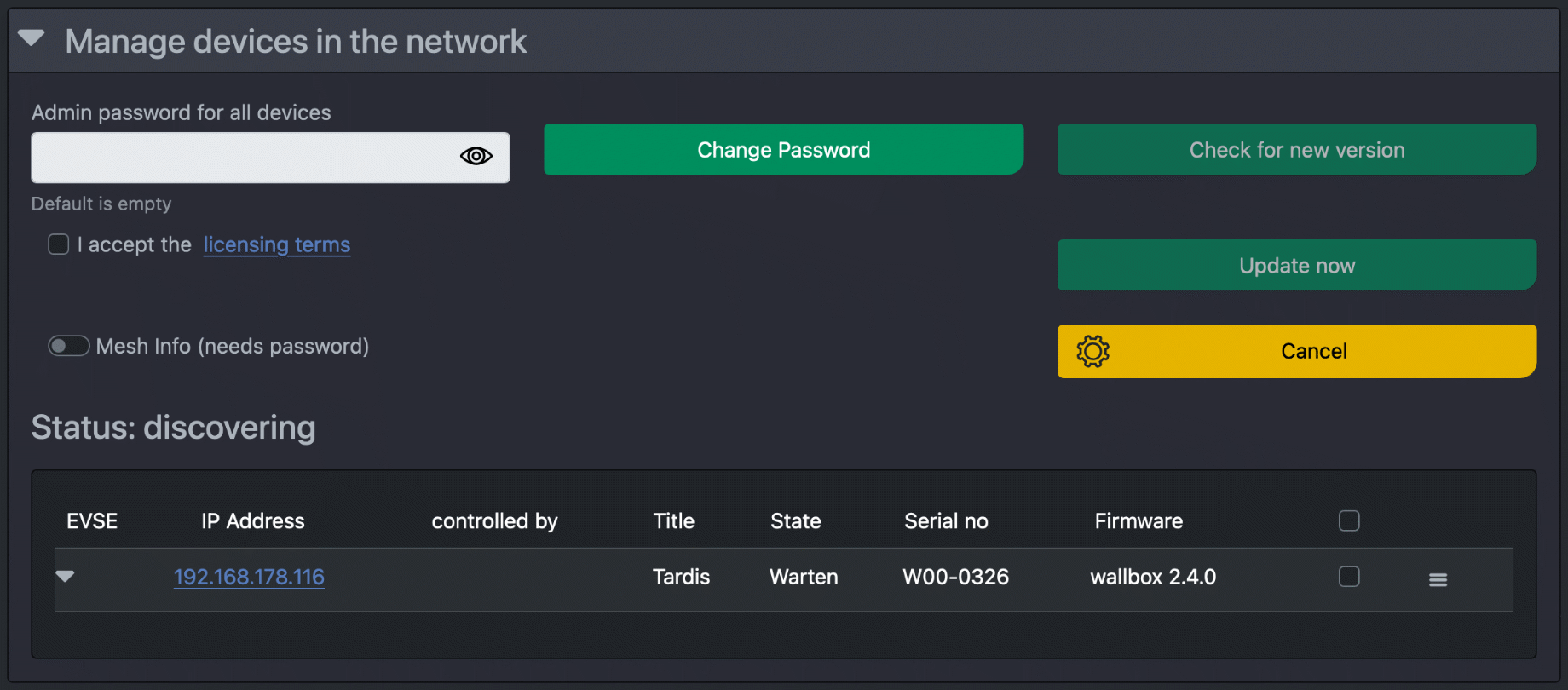
Burada IP ağınızdaki cihazları yönetebilir, Şarj Yöneticisine yeni cihazlar ekleyebilir, ürün yazılımı güncellemelerini içe aktarabilir, cFos Mesh'i yönetebilir vb.
